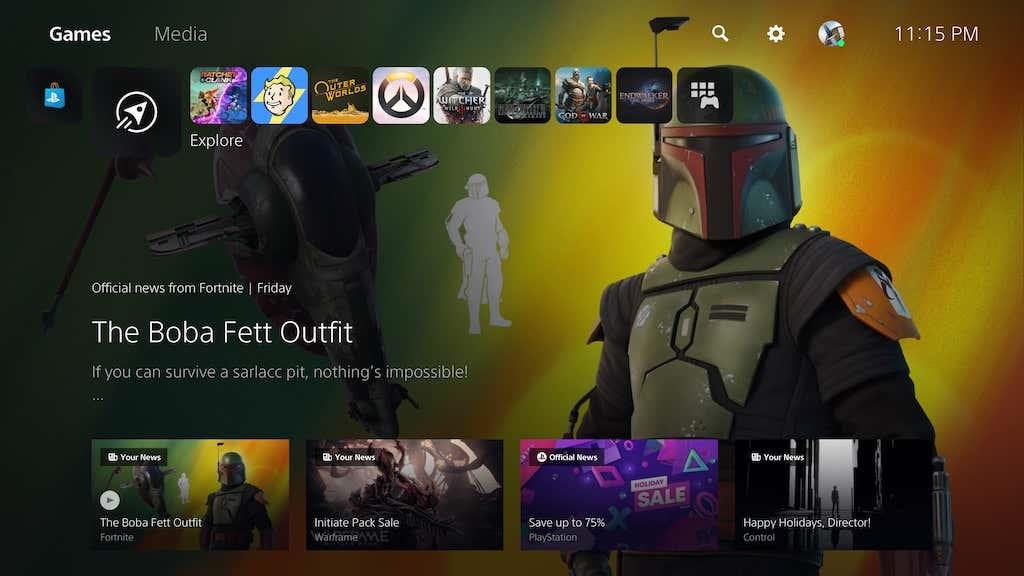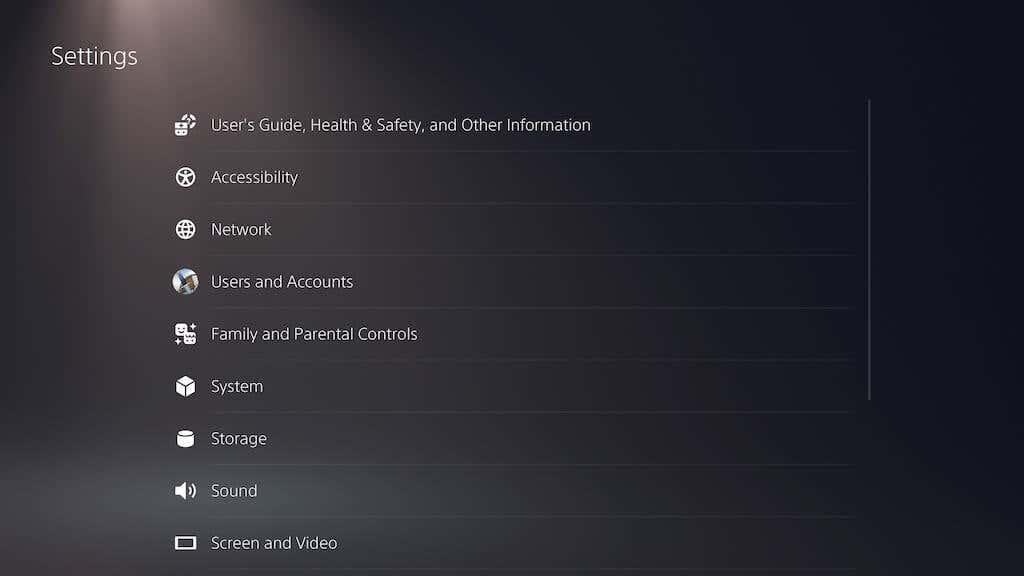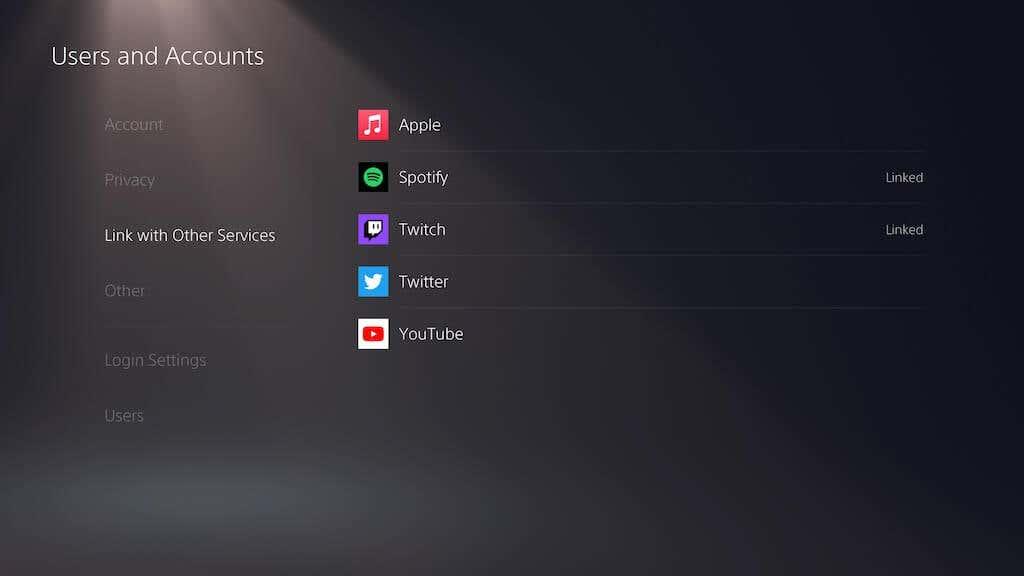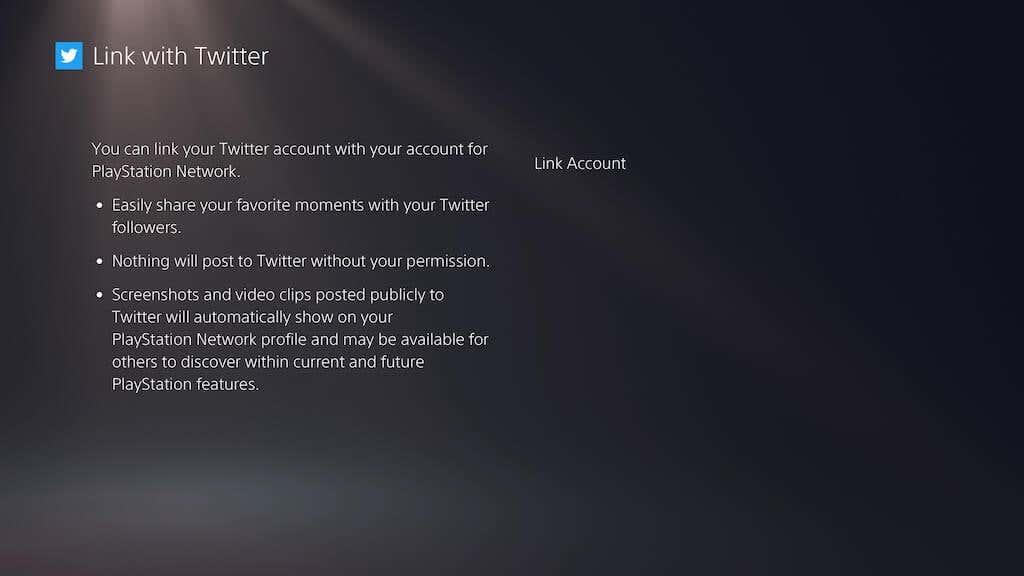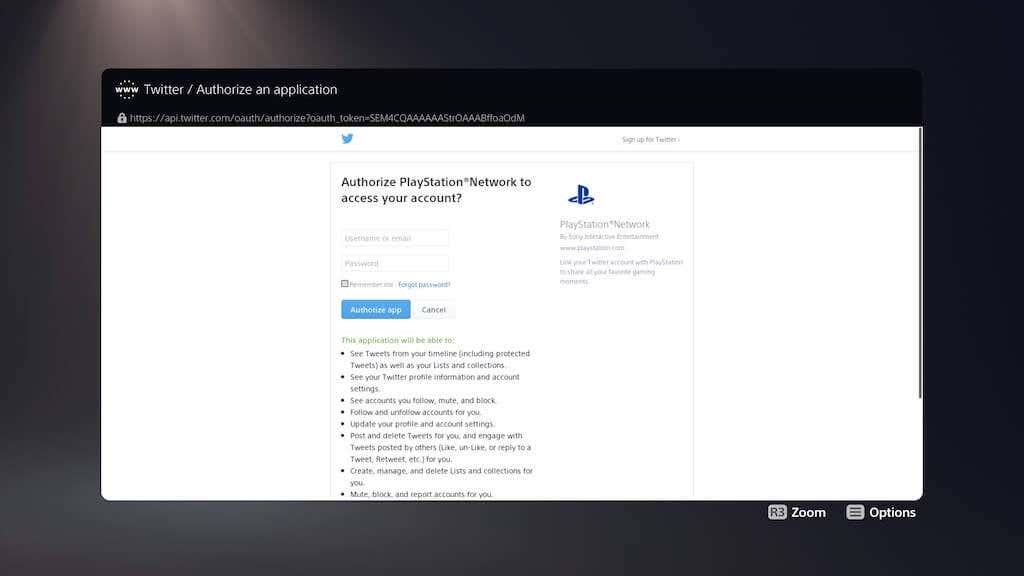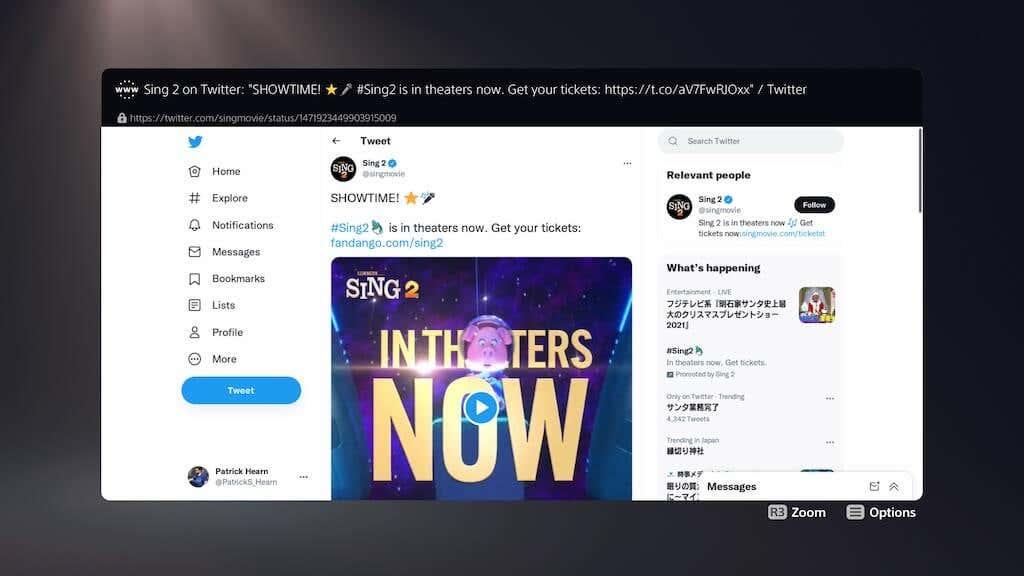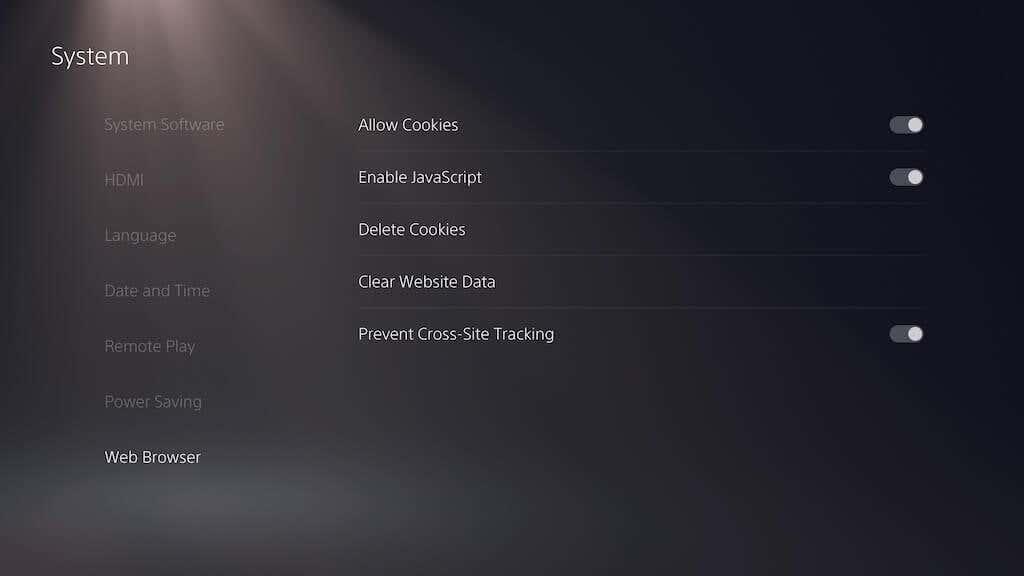Sony PlayStation 5 е впечатляваща машина, способна да показва PS5 игри с 4K резолюция и 120 кадъра в секунда – но разбрахте ли, че има скрит уеб браузър? Това означава, че подобно на Xbox Series X, PlayStation 5 може да сърфира в мрежата, макар и в малко ограничена степен.
Вграденият уеб браузър на PS5 работи добре за текст, но понякога се затруднява с изображения и видео. Освен това не работи добре при поточно предаване на музика през услуги като Spotify. Уеб браузърът е достъпен само чрез заобиколно решение в менюто за системни настройки на PS5.
Как да получите достъп до скрития PS5 уеб браузър
Един ден Sony може да направи интернет браузъра достъпен директно през менюто на PlayStation, както при по-ранните устройства. Засега единственият начин за достъп до него е чрез заобиколно решение.
- Натиснете бутона PlayStation на вашия контролер.
- Изберете Настройки.
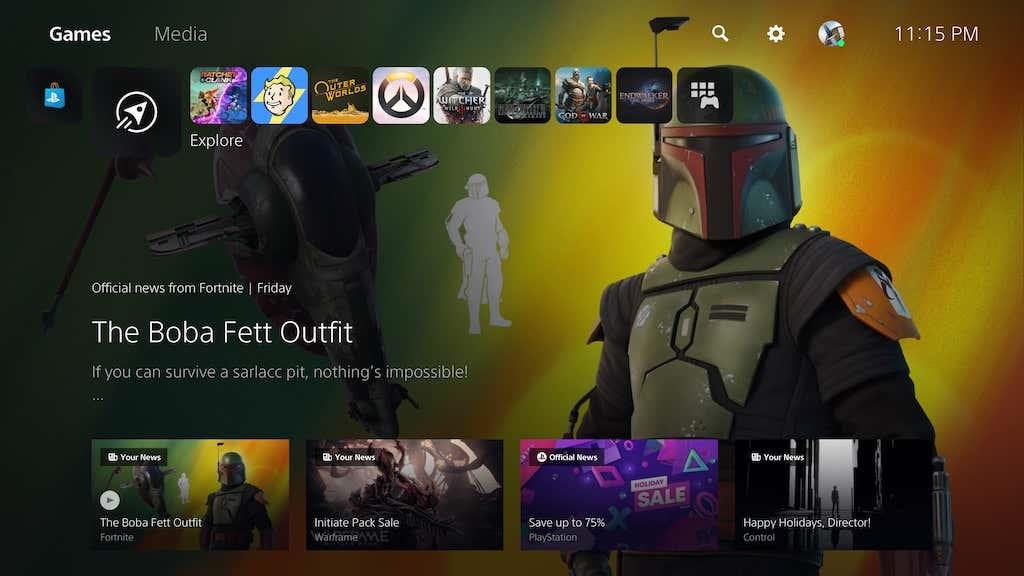
- Изберете Потребители и акаунти.
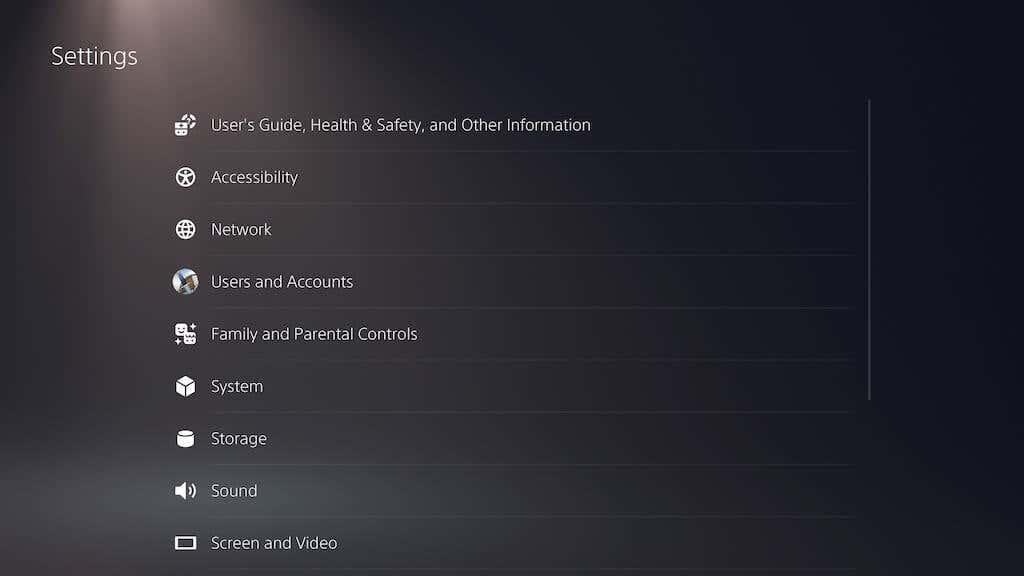
- Изберете Връзка с други услуги > Twitter.
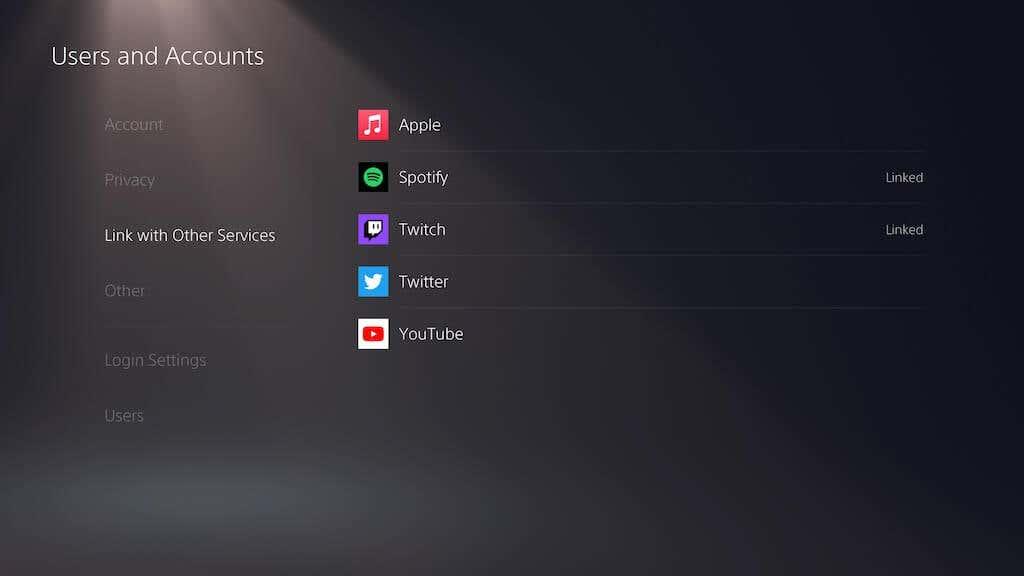
- Изберете Свързване на акаунт на екрана за потвърждение, който се появява.
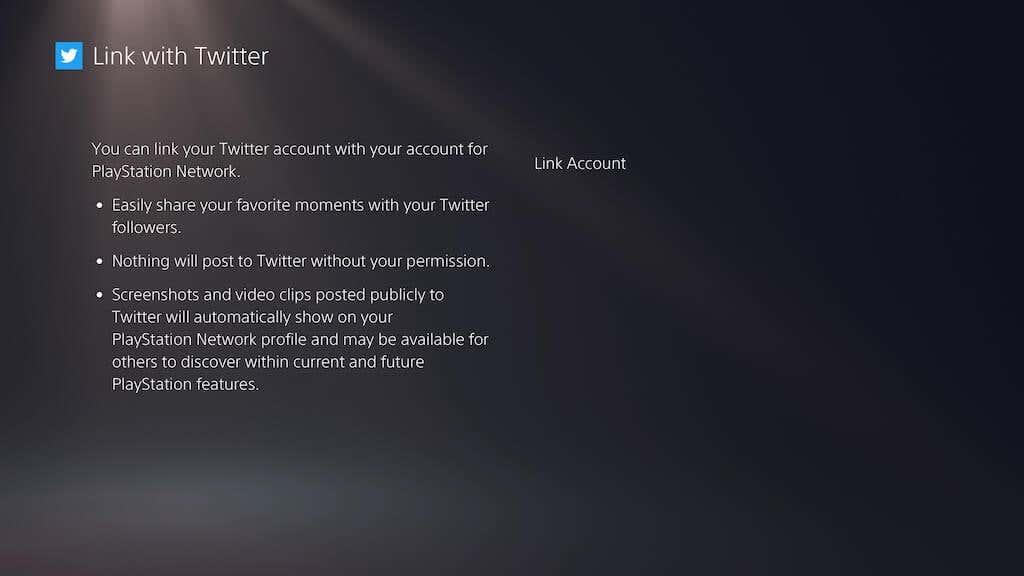
- Изберете логото на Twitter в горния ляв ъгъл, за да бъдете отведени до екрана за влизане на работния плот и влезте във вашия акаунт в Twitter.
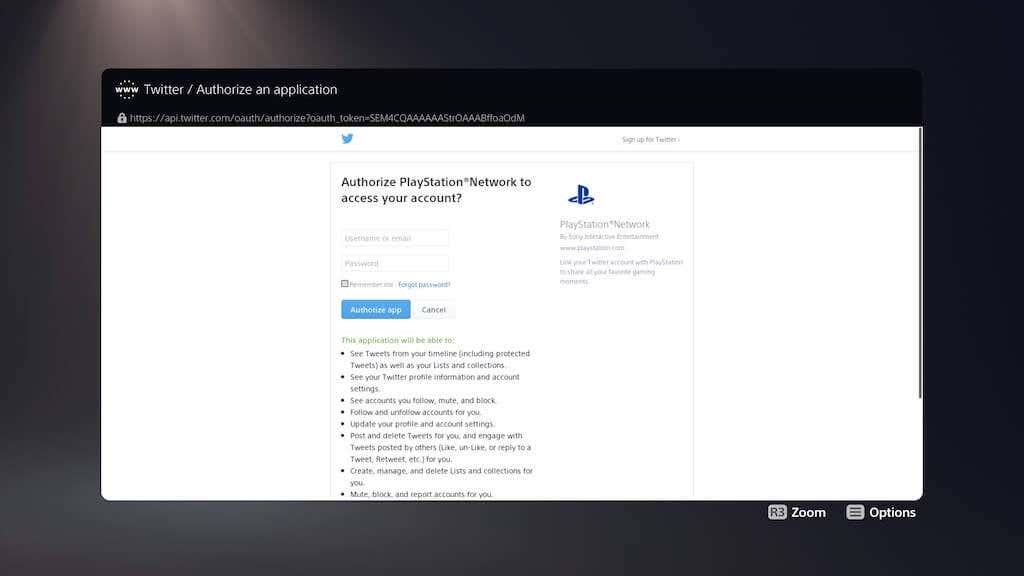
След като влезете в акаунта си в Twitter, можете да сърфирате в мрежата, за да разгледате други сайтове. Основното ограничение на уеб браузъра PS5 е, че не можете да въвеждате URL адреси в лентата за търсене, което означава, че единственият начин за навигация в интернет е чрез щракване върху връзки. Ако искате да сърфирате в мрежата на вашия PS5, ще трябва да изберете връзки в публикации.
Това е случаен начин за навигиране в мрежата, но ако трябва да използвате тази функция, закачете туит в профила си със списък от връзки, до които искате лесен достъп.
Въпреки че можете да използвате бутона R3, за да увеличите мащаба, ние не намерихме никакъв начин да направим уеб браузъра на PS5 на цял екран при нашето тестване.
Какво можете да правите с уеб браузъра на PS5?
Уеб браузърът на PlayStation 5 е готина, скрита функция, но не е практичен за действително сърфиране в мрежата. Невъзможността за въвеждане на URL адреси означава, че възможностите му са ограничени от самото начало, но също така липсва голяма част от програмирането, което прави традиционните уеб браузъри полезни.
Имайки това предвид, все още има доста неща, които можете да направите – някои от които може да ви изненадат. Според тестовете можете да заредите някои (но може би не всички) Vimeo видеоклипове през уеб плейъра. Като се има предвид колко необичайни са видеоклиповете на Vimeo в настоящата епоха на YouTube, това не е особено полезна функция.
По-добре е да се придържате към специфични приложения за PlayStation 5. Има вградено приложение YouTube и множество опции за стрийминг. Използвайте един от тях, вместо да го намирате през уеб браузъра на PS5.
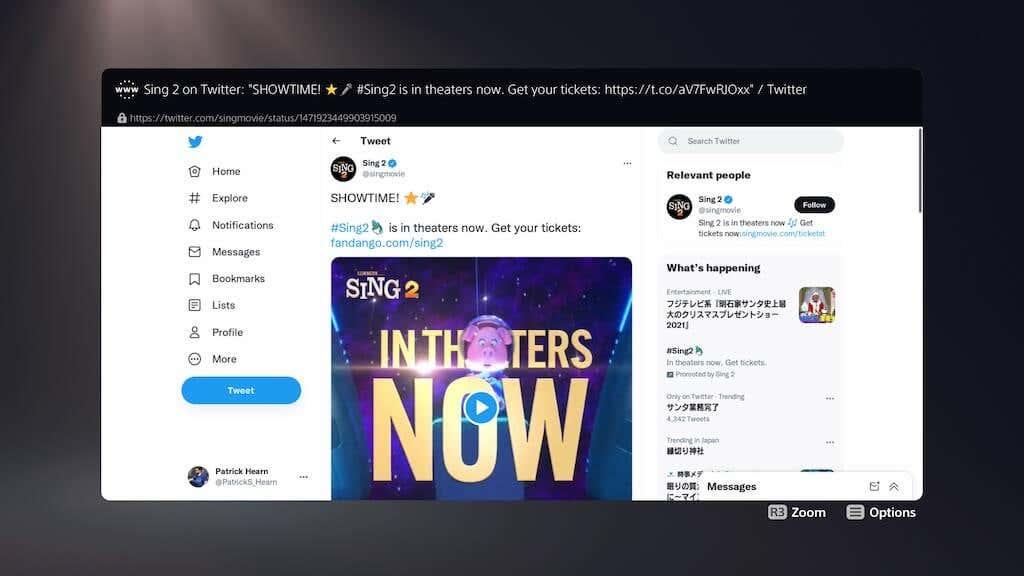
Една (невероятна) функция е възможността да стартирате емулатори, но само базирани на JavaScript емулатори. Можете да стартирате тези емулатори през уеб браузъра, което означава, че можете да играете стари SNES игри директно на вашата PlayStation 5. Едно нещо, което трябва да имате предвид е, че онлайн браузърните игри, които изискват библиотеки като WebGL, няма да работят през уеб браузъра на PlayStation 5; ако искате да играете игри като тази, ще трябва да използвате специален уеб браузър .
Въпреки че няма причина да го правите, можете да използвате Google Документи през уеб браузъра на PlayStation 5. Можете да въвеждате поне символи – но не можете да пишете. Няма да пишете следващия страхотен американски роман с вашия контролер за PlayStation 5, но бихте могли да използвате уеб браузъра, за да следите изоставането си с PlayStation 5. Просто въведете специален знак до предварително направен списък, за да го следите.
Има меню с опции за уеб браузъра на PS5. Можете да изчистите уеб данни, да предотвратите бисквитките да ви проследяват в различни услуги, да включвате и изключвате JavaScript, да активирате и деактивирате бисквитки и др. Можете дори да изтриете бисквитките си . Изглежда странно, че Sony ще включи това меню в PlayStation 5, ако компанията не възнамерява потребителите да имат достъп до уеб браузъра.
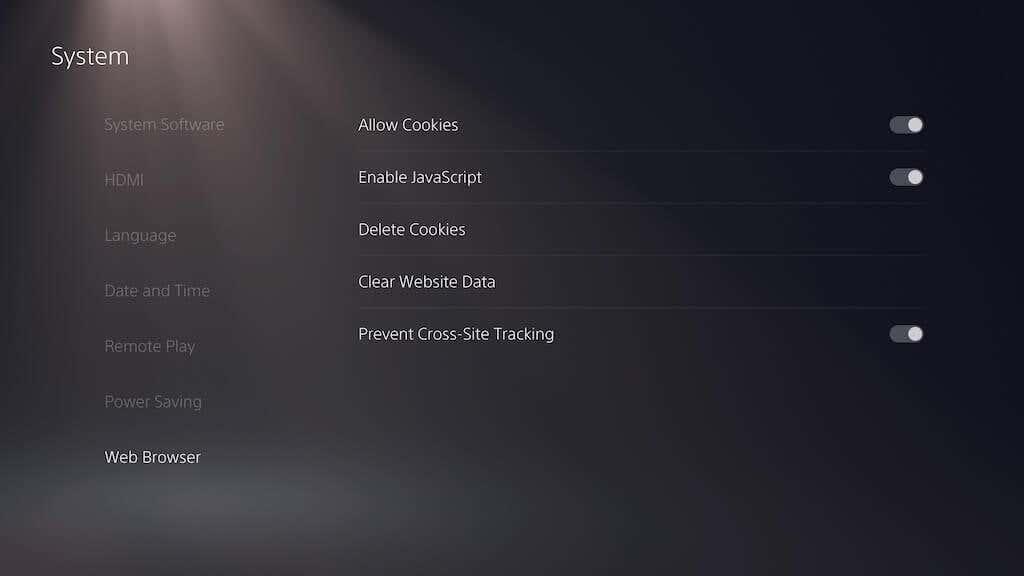
PS5 има ли безфункционален браузър?
PlayStation 4 имаше уеб браузър. Възможно е уеб браузърът на PlayStation 5 все още да не е внедрен в пълната си степен и Sony планира да го направи по-пълнофункционален в бъдеще. От друга страна, Sony може да предпочете PlayStation 5 да бъде по-специална конзола за игри, за да се конкурира с Xbox Series X.
Контролерът DualSense не е най-лесният начин за навигиране в интернет. Докато PlayStation 5 поддържа широк набор от мишки и клавиатурни входове, но само за конкретни игри. Уеб браузърът PlayStation 5 не поддържа мишка и клавиатура. Е, това не е съвсем вярно – поддържа USB мишка, но само ако уеб браузърът на PS5 е достъпен по специфичен начин чрез играта War Thunder, поне според PSU.com.
Има ли бъдеще за сърфирането в мрежата за PS5?
Ще има ли по-добър уеб браузър в бъдеще? Едва ли. Според преведено интервю с някои ръководители на Sony, компанията не вярва, че уеб браузърът е необходимо допълнение към конзолата за игри и че предлага твърде много възможности за хакване. Засега всичко, което потребителите могат да направят, е да се надяват – и има много от това там, тъй като много хора в Reddit са говорили за желанието си за подобрен уеб браузър на конзолата.
Тестване на водите на мрежата
След малко тестване на място открихме, че уеб браузърът на PS5 изглежда работи добре за страници, които са предимно текст и изображения. Мултимедийните и/или интерактивните страници обаче бяха малко по-успешни или пропуснати.
Видео сайтове като YouTube, Vimeo и Twitch работеха без особени проблеми на PS5, допълнени със звук, въпреки че опитите за преминаване на „цял екран“ с видео се провалиха на всеки от тях. Сайтове за стрийминг на музика като Spotify, Soundcloud и Bandcamp, от друга страна, като цяло можеха да заредят интерфейса, но всъщност не можаха да възпроизвеждат музика през PS5 в нашите тестове.
Уеб базираните игри също бяха доста петнисти в нашите тестове за браузър PS5. Игрите и/или емулаторите, които са кодирани в чист HTML и Javascript, изглежда се зареждат, въпреки че контролите са проблем, освен ако не са проектирани да работят само с клавиатура. Игрите, които изискват WebGL, Flash или други по-фантастични уеб-базирани библиотеки обаче изглежда се провалиха. Това включва огромната библиотека от емулиран софтуер на Internet Archive; Уеб-базираните реализации на DOSBox и MESS/MAME на сайта изглежда замръзнаха веднага след зареждане на активи на PS5.
Когато става въпрос за сайтове за производителност, бях изненадан, че мога да вляза в Slack Web интерфейса на Ars и дори да пиша на моите колеги от PS5. Базираната на WordPress система за управление на съдържанието на Ars Technica също се зареди, въпреки че реших всъщност да напиша тази публикация на компютър (след като се борих да напиша подобна публикация на Xbox One преди седем години).
Опитът да пиша в Google Документи обаче доведе до грешка с искане да надстроя браузъра си (ако само това беше възможно) и невъзможност за въвеждане в главния прозорец за съставяне. Горното меню на сайта обаче работи добре, така че можех да направя пълен документ, като вмъкна уеб изображения и „специални знаци“ един по един на PS5, ако наистина исках.
Защо е скрит?
Може да изглежда странно за Sony да вгради прилично функционален уеб браузър в PS5 и след това да го скрие там, където повечето потребители никога няма да го използват. Може да изглежда особено странно, тъй като PS4 включваше напълно поддържан уеб браузър, пълен с URL лента и бърз достъп до „често използвани страници“. Изглежда още по-странно, когато забележите, че системното меню на PS5 всъщност включва секция с настройки на „Уеб браузър“, където можете да деактивирате JavaScript, да изтриете бисквитки и да „предотвратите проследяването между сайтове“.
Това каза, че за Sony да надстрои браузъра PS5 от сегашния му „неудобен интерфейс за Ръководство на потребителя и влизане в уеб услуги“ до „напълнофункционален браузър, който работи надеждно в мрежата“ вероятно ще отнеме прилични усилия (и поддръжка на клиенти) . И Sony наскоро предположи, че полагането на тези усилия просто не е приоритет в момента.
„В момента не възнамеряваме да включваме уеб браузър в PS5“, каза старши вицепрезидентът на Sony Хидеаки Нишино в скорошно интервю за японския сайт AV Watch (както е преведено от потребителя на Twitter Nibel). „Имаме съмнения дали уеб браузърът е необходим за игрова конзола като приложение, така че ще трябва да изчакаме и да видим.“
(На Xbox One и Series S/X, браузъри на трети страни, като Monument, могат да обслужват добре вашите нужди за сърфиране).
Засега, ако отчаяно искате да заредите уеб страница през вашия PS5 по някаква причина, заобиколното решение, обсъдено по-горе, ще ви позволи да го направите. Но не се изненадвайте, ако това е най-близо до официалната поддръжка за PS5 сърфиране в мрежата в близко бъдеще.